Twitch는 게이머들 사이에서 인기 있는 스트리밍 플랫폼입니다. Twitch 스트림을 보는 것은 매우 쉽습니다. 웹 브라우저에서 시청하거나 Twitch 앱을 사용할 수 있습니다. 그러나 Twitch 전체 화면이 작동하지 않는 문제가 발생하더라도 걱정하지 마십시오! Windows 10 문제에서 Twitch가 전체 화면으로 전환되지 않는 문제를 해결하는 방법을 알려주는 완벽한 가이드를 제공합니다. 따라서 계속 읽으십시오!
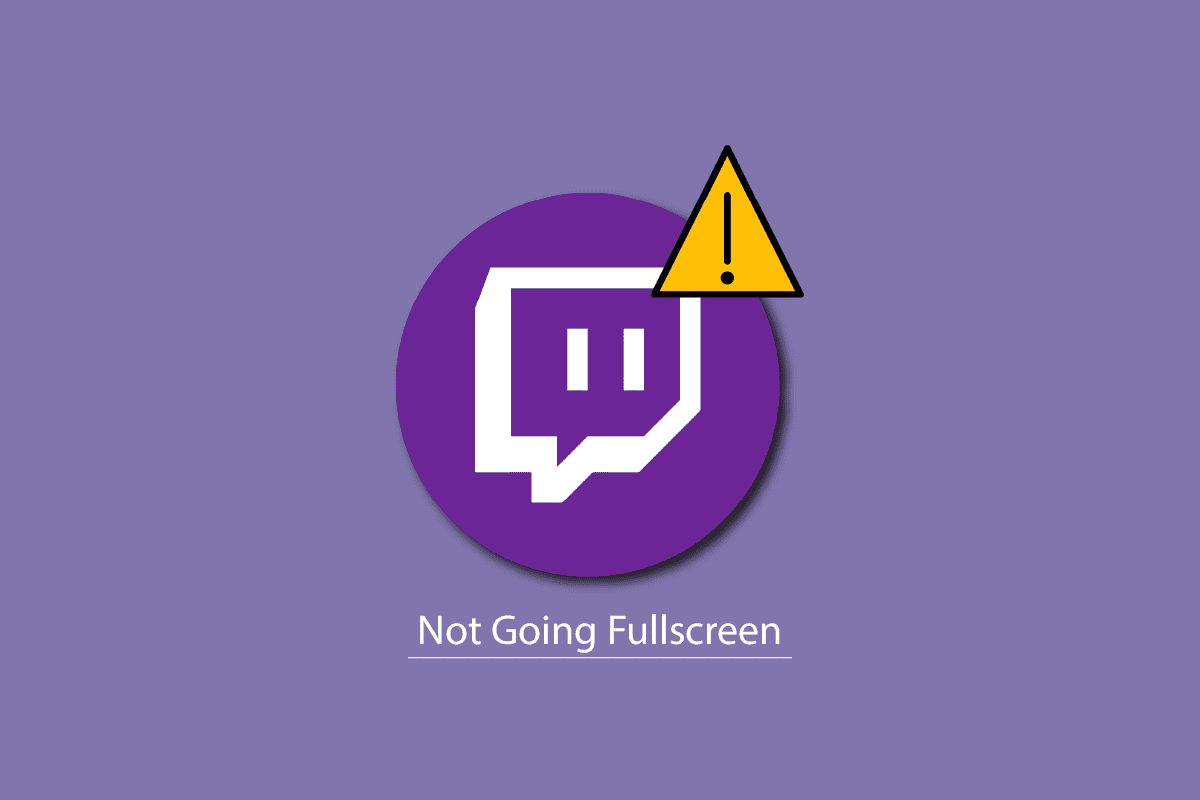
목차
Windows 10에서 Twitch가 전체 화면으로 전환되지 않는 문제를 해결하는 방법
전체 화면 Twitch 스트리밍 방법을 알기 전에 먼저 Twitch 서버 상태를 확인해야 합니다. Twitch 서버가 작동하지 않으면 해당 문제와 유사한 버그 및 오류가 발생할 수 있습니다. 따라서 Twitch 상태 페이지를 방문하십시오.
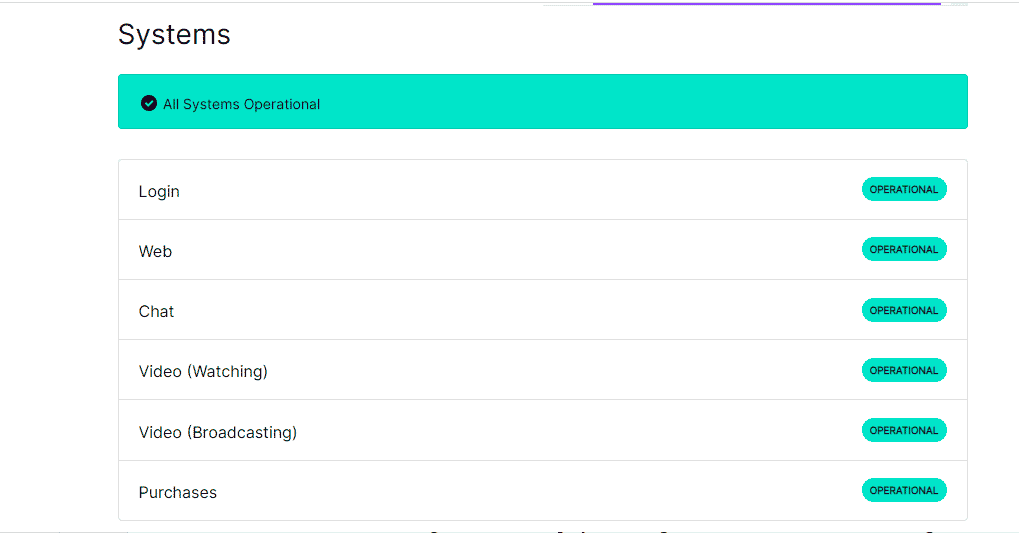
방법 1: Twitch에 로그인
가장 기본적인 것은 Twitch 계정에 로그인하여 Twitch가 전체 화면으로 이동하지 않는 문제를 해결하는지 확인하는 것입니다. Twitch에 로그인하는 단계는 다음과 같습니다.
1. Twitch로 이동하여 계정에서 로그아웃합니다.
2. 그런 다음 로그인 옵션을 다시 클릭합니다.

3. 자격 증명을 입력하고 Twitch에 로그인합니다.
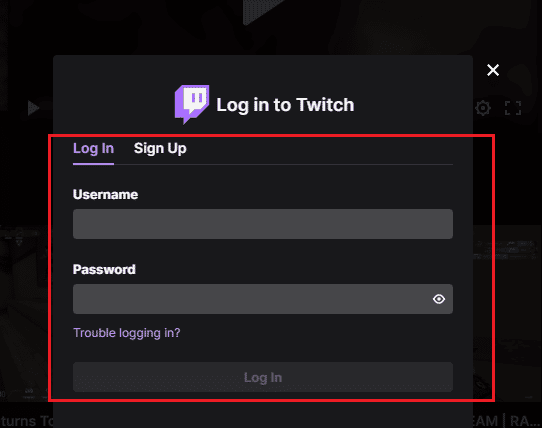
방법 2: 극장 모드에서 전체 화면으로 전환
또 다른 방법은 아래 나열된 단계와 같이 스트림을 극장 모드에서 전체 화면 모드로 전환하는 것입니다.
1. Twitch 웹사이트로 이동하여 좋아하는 스트림을 재생합니다.
2. 극장 모드 아이콘을 클릭합니다.
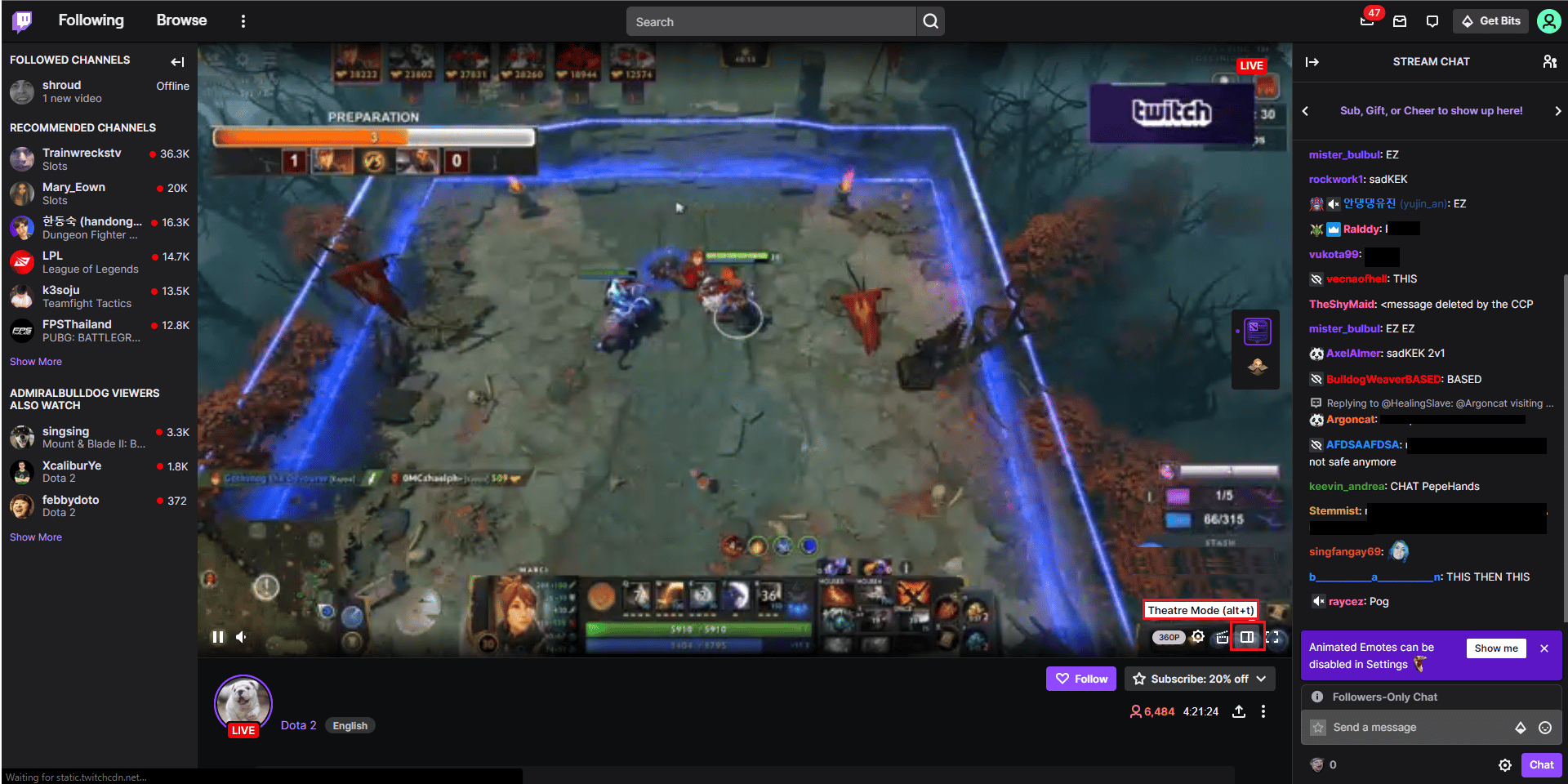
3. 이제 비디오를 두 번 클릭하여 전체 화면으로 전환합니다.
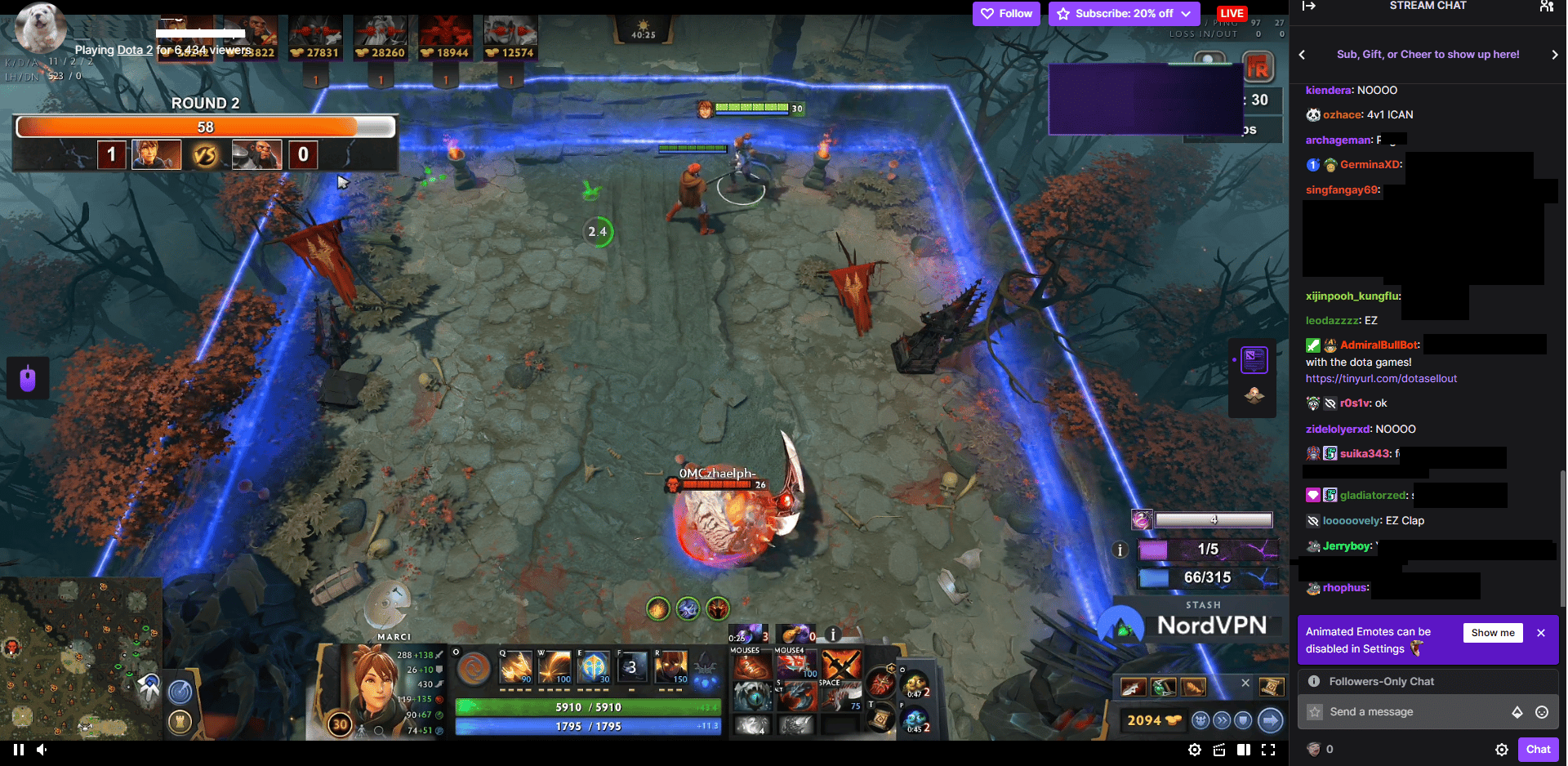
참고: 아래 방법에서 Chrome 브라우저를 예로 보여 주었습니다.
방법 3: 확장 프로그램 비활성화(해당되는 경우)
지원되지 않는 확장 프로그램이 브라우저에 설치되어 있으면 버그가 발생하여 Twitch가 전체 화면 문제로 전환되지 않을 수도 있습니다. 웹 브라우저에서 지원되지 않는 확장을 비활성화하려면 다음 단계를 따르십시오.
1. Chrome을 열고 이전 방법과 같이 세 개의 수직 점을 클릭합니다.
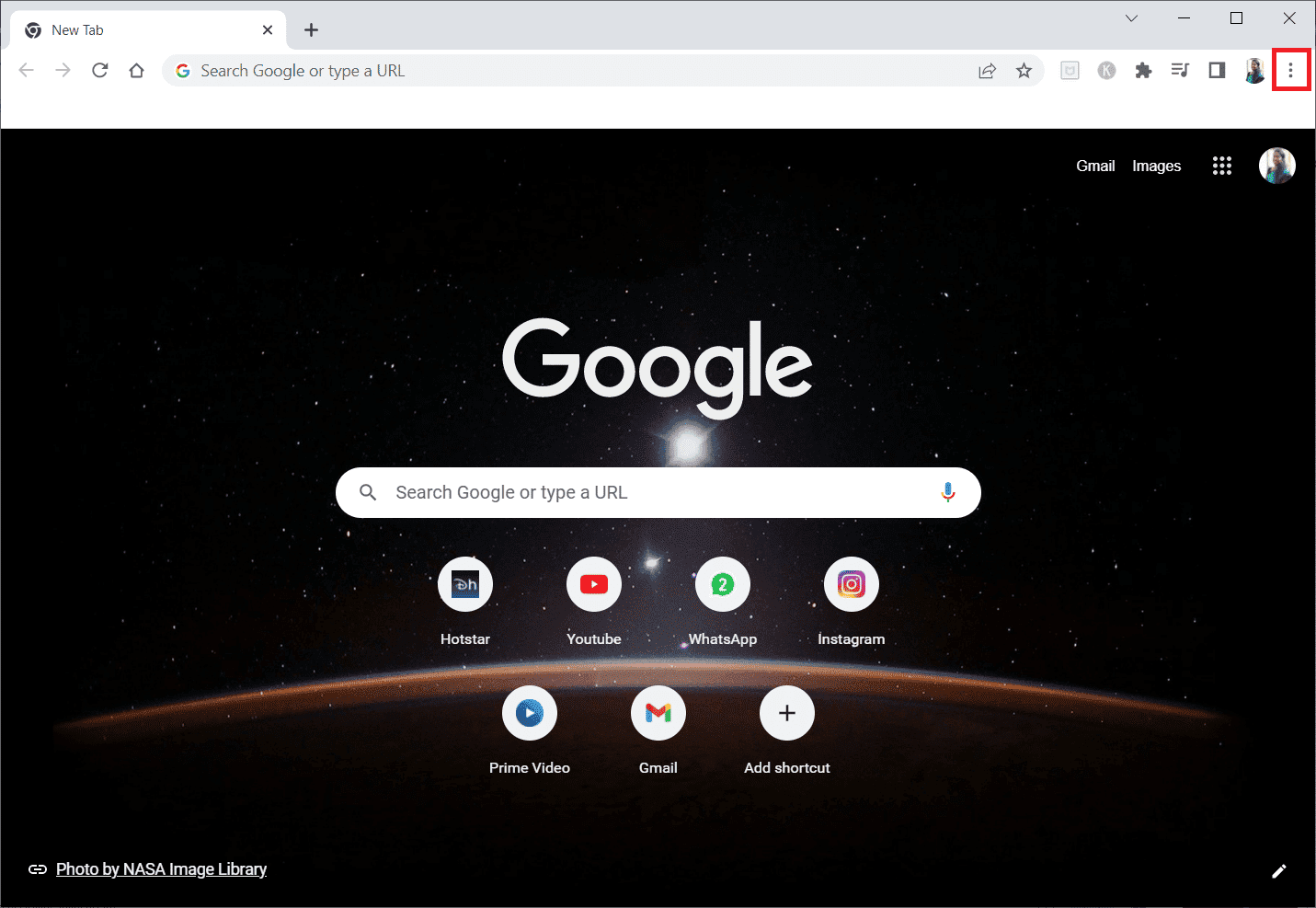
2. 추가 도구를 클릭한 다음 확장을 선택합니다.
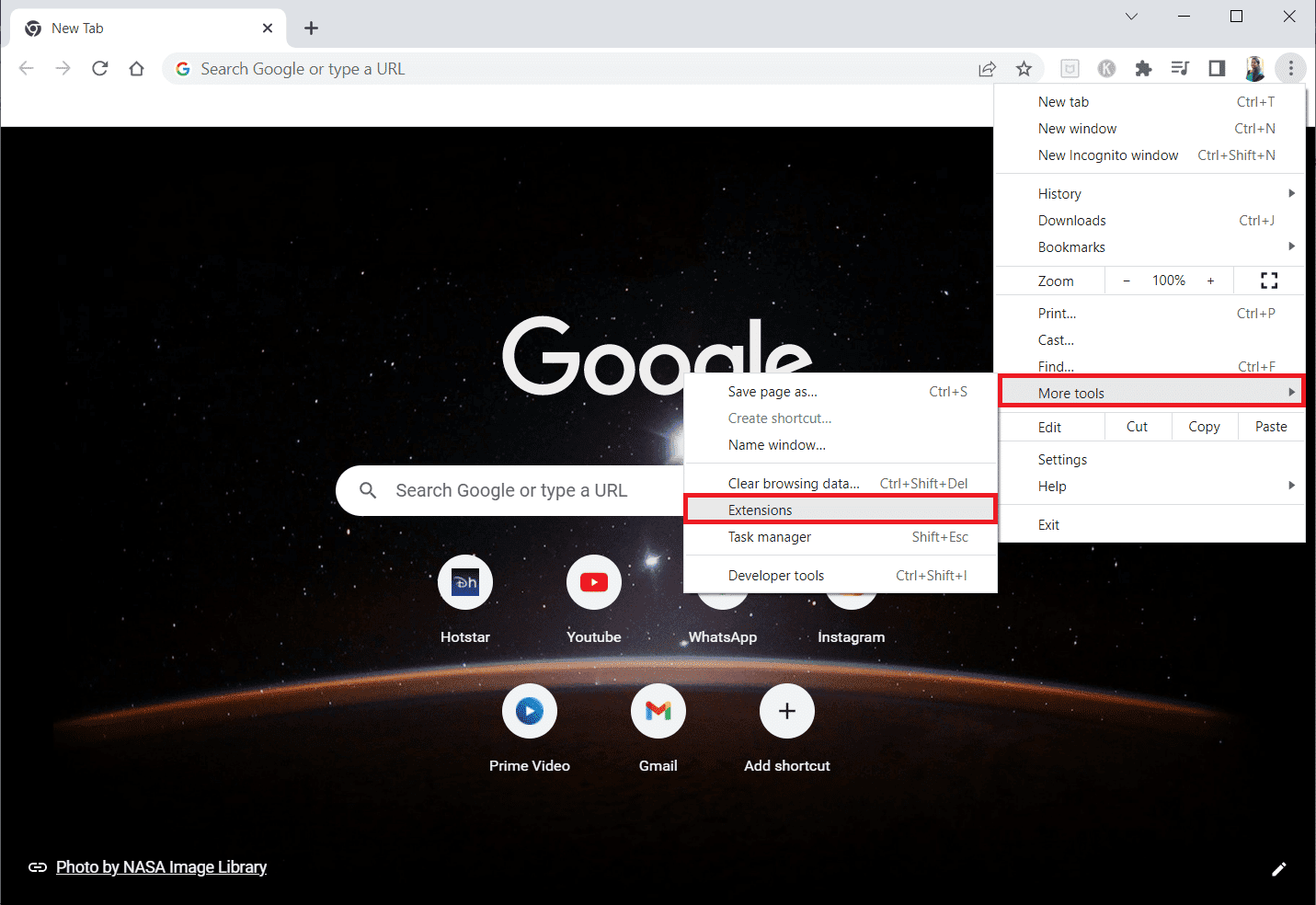
3. 사용하지 않는 확장에 대한 토글을 끕니다. 여기서는 Google Meet Grid View를 예로 들어 보겠습니다.
참고: 웹 확장이 필수가 아닌 경우 제거 버튼을 클릭하여 삭제할 수 있습니다.
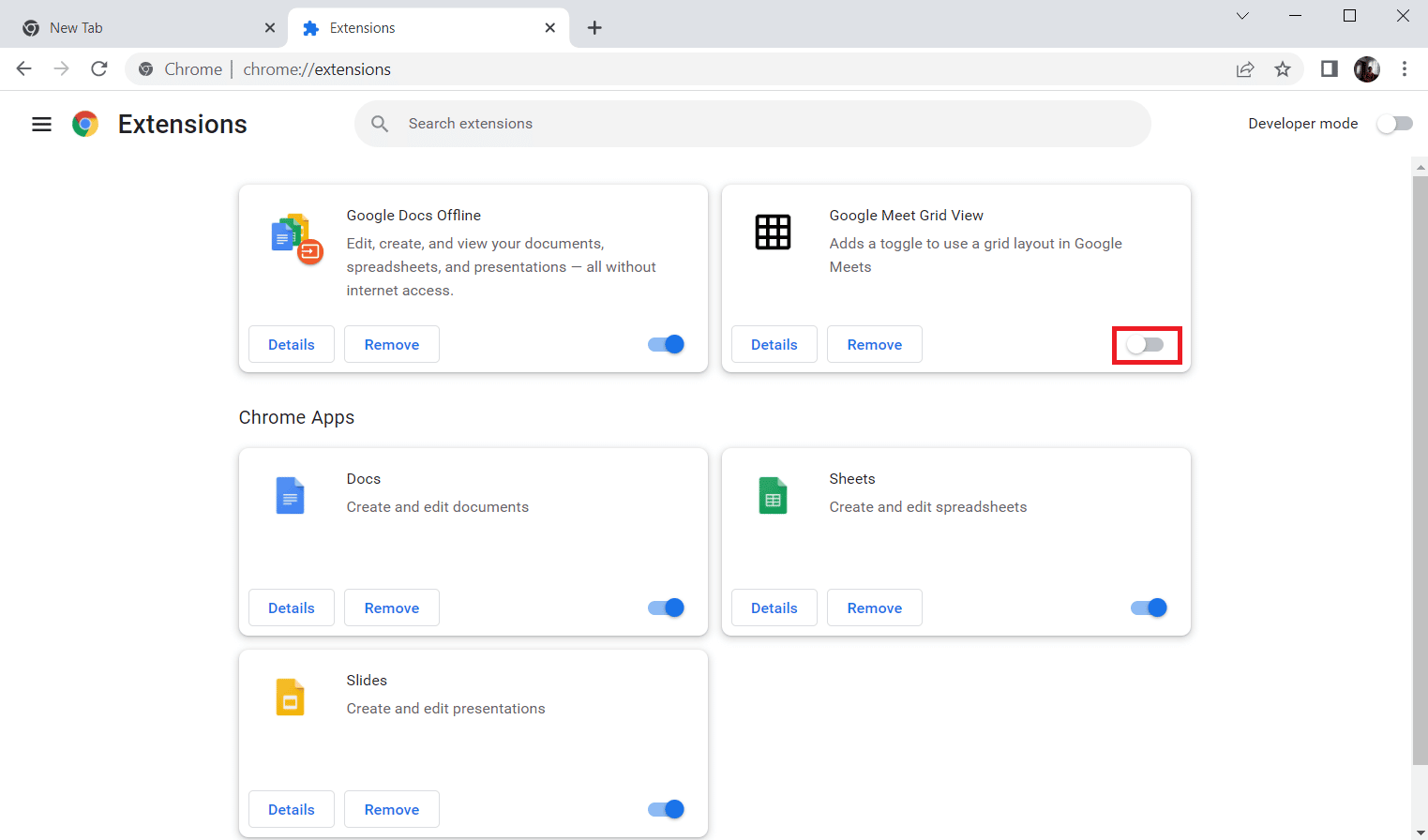
방법 4: 브라우저 캐시 및 쿠키 지우기
브라우저 손상 캐시 데이터로 인해 이 Twitch가 전체 화면 문제가 되지 않을 수 있습니다. 따라서 이 문제를 해결하기 위해 브라우저 캐시 파일을 지울 수 있습니다. Google Chrome 앱에서 캐시를 지우려면 가이드를 읽어보세요.
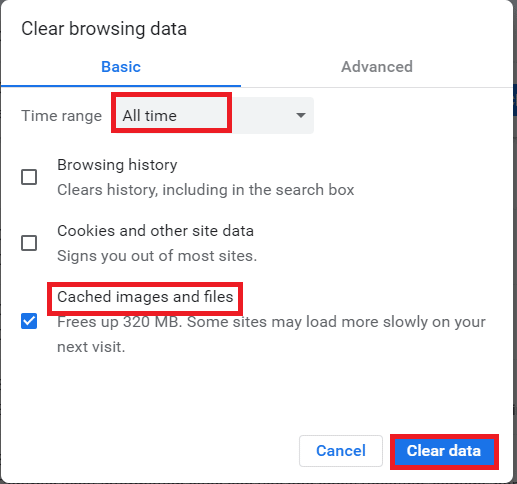
방법 5: 다른 웹 브라우저 사용
Google Chrome 브라우저에서 Twitch 전체 화면이 작동하지 않는 문제에 직면한 경우 다른 웹 브라우저를 사용하여 Twitch를 스트리밍해 볼 수 있습니다. Mozilla Firefox, Microsoft Edge, Opera 등과 같은 다른 인기 있는 웹 브라우저에서 스트리밍할 수 있습니다.
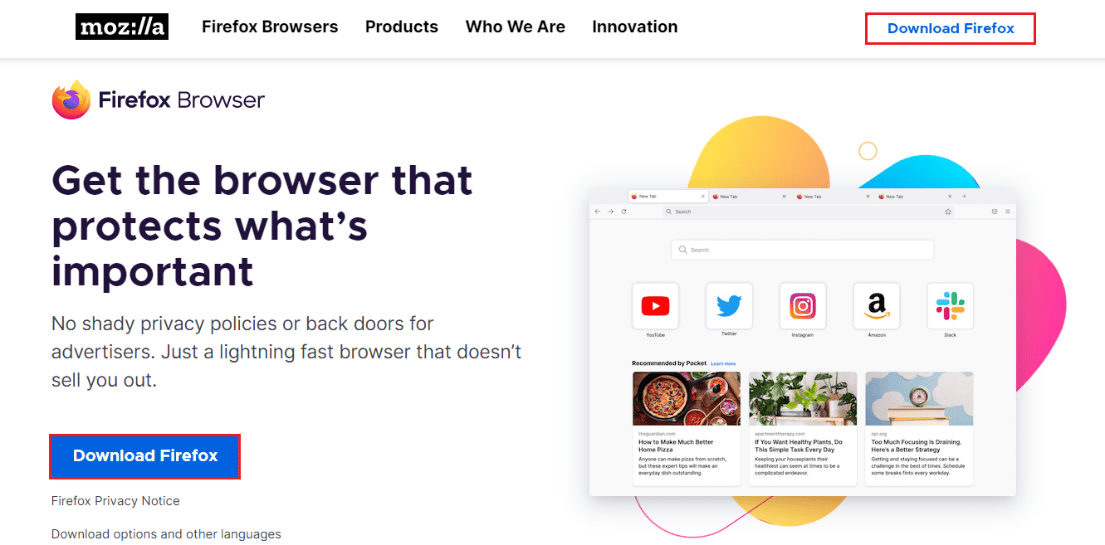
방법 6: 디스플레이 드라이버 업데이트
디스플레이 드라이버를 최신 상태로 유지하려면 Windows 10에서 그래픽 드라이버를 업데이트하는 4가지 방법에 대한 가이드를 따르십시오.
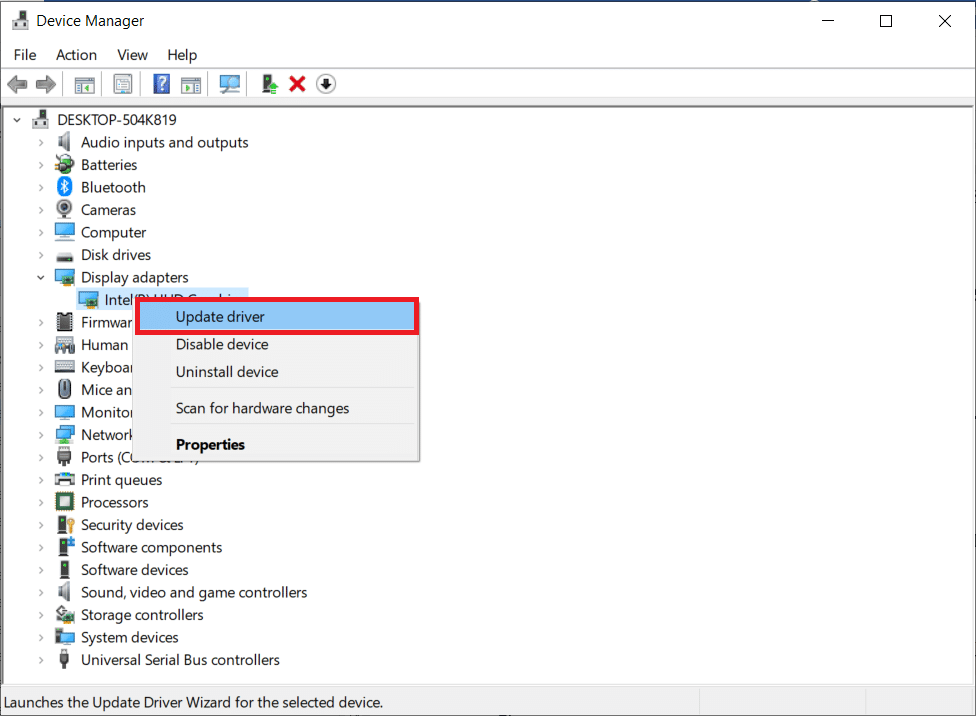
방법 7: Twitch 앱 다시 설치
Twitch 앱을 사용하여 스트림을 시청하는 경우 앱을 다시 설치하면 Twitch가 전체 화면으로 전환되지 않는 문제를 해결할 수 있습니다. 아래 나열된 단계에 따라 Twitch 앱을 다시 설치하세요.
1. Windows 키를 누르고 앱 및 기능을 입력한 다음 열기를 클릭합니다.
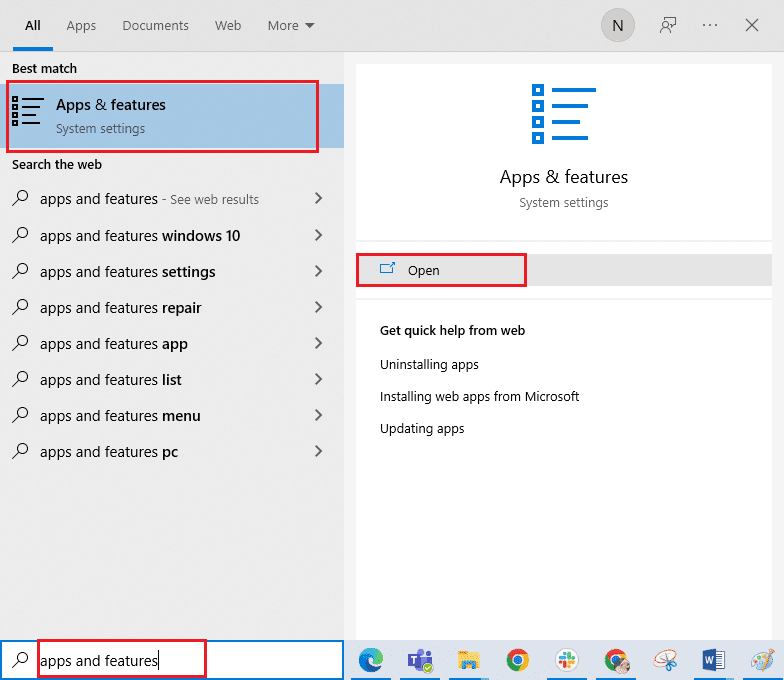
2. Twitch를 검색하여 선택합니다.
3. 그런 다음 제거를 클릭하고 프롬프트를 확인합니다.
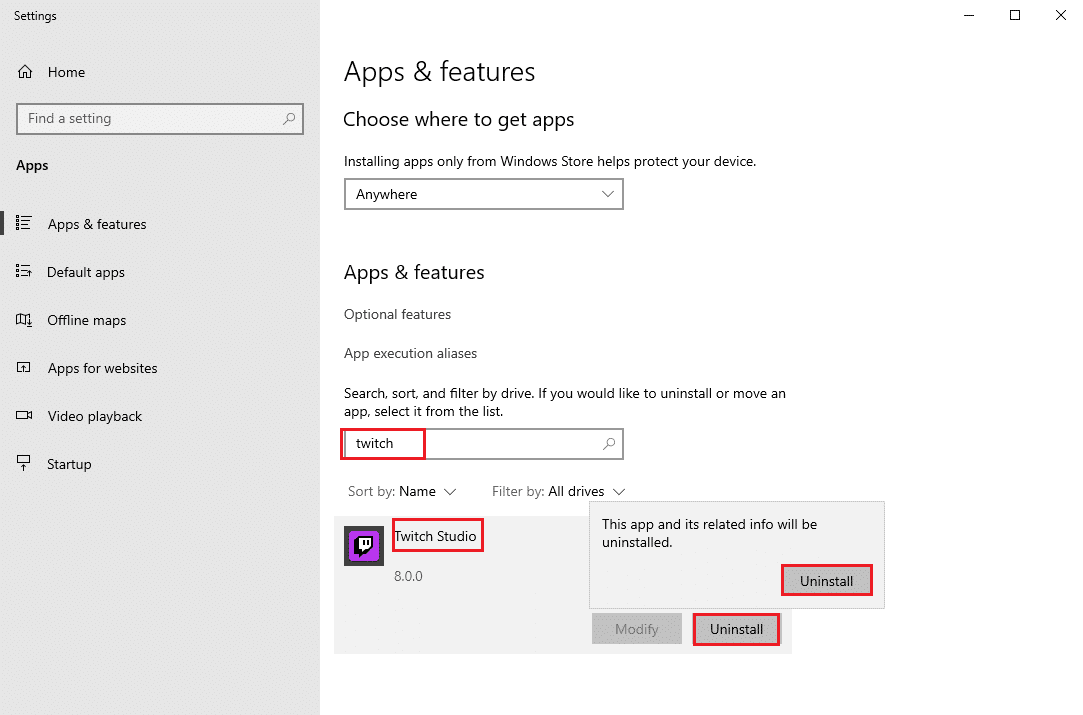
4. 그런 다음 PC를 재부팅합니다.
5. Twitch 다운로드 페이지로 이동하여 Twitch 앱을 다운로드합니다.
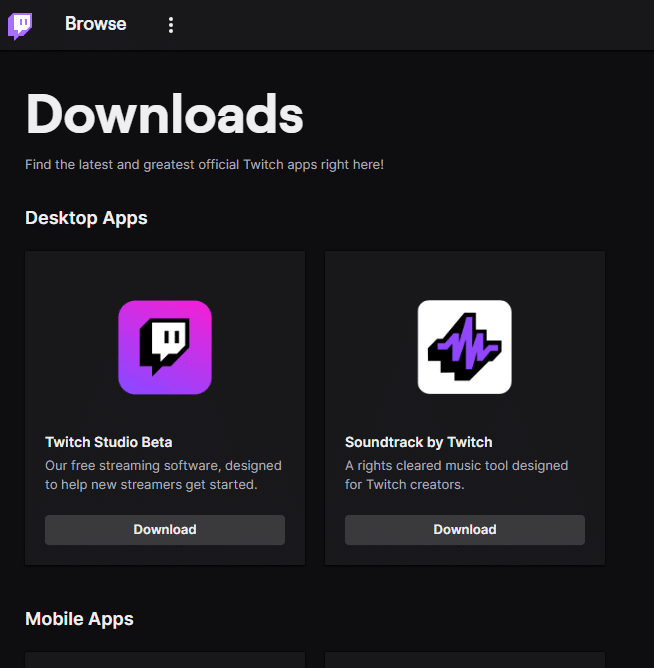
6. 다운로드가 완료될 때까지 기다렸다가 파일 탐색기에서 내 다운로드로 이동합니다.
7. 다운로드한 파일을 더블 클릭하여 엽니다.
8. 이제 설치 옵션을 클릭하여 설치 프로세스를 시작합니다.
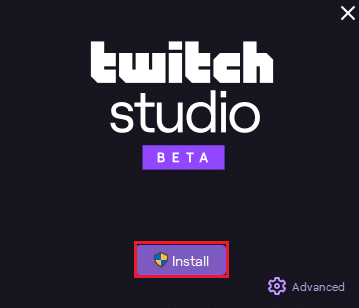
9. 화면의 지시에 따라 설치 프로세스를 완료합니다.
방법 8: Twitch 지원팀에 문의
마지막으로 Twitch 지원에 문의하여 Twitch 전체 화면이 작동하지 않는 문제를 해결하세요.
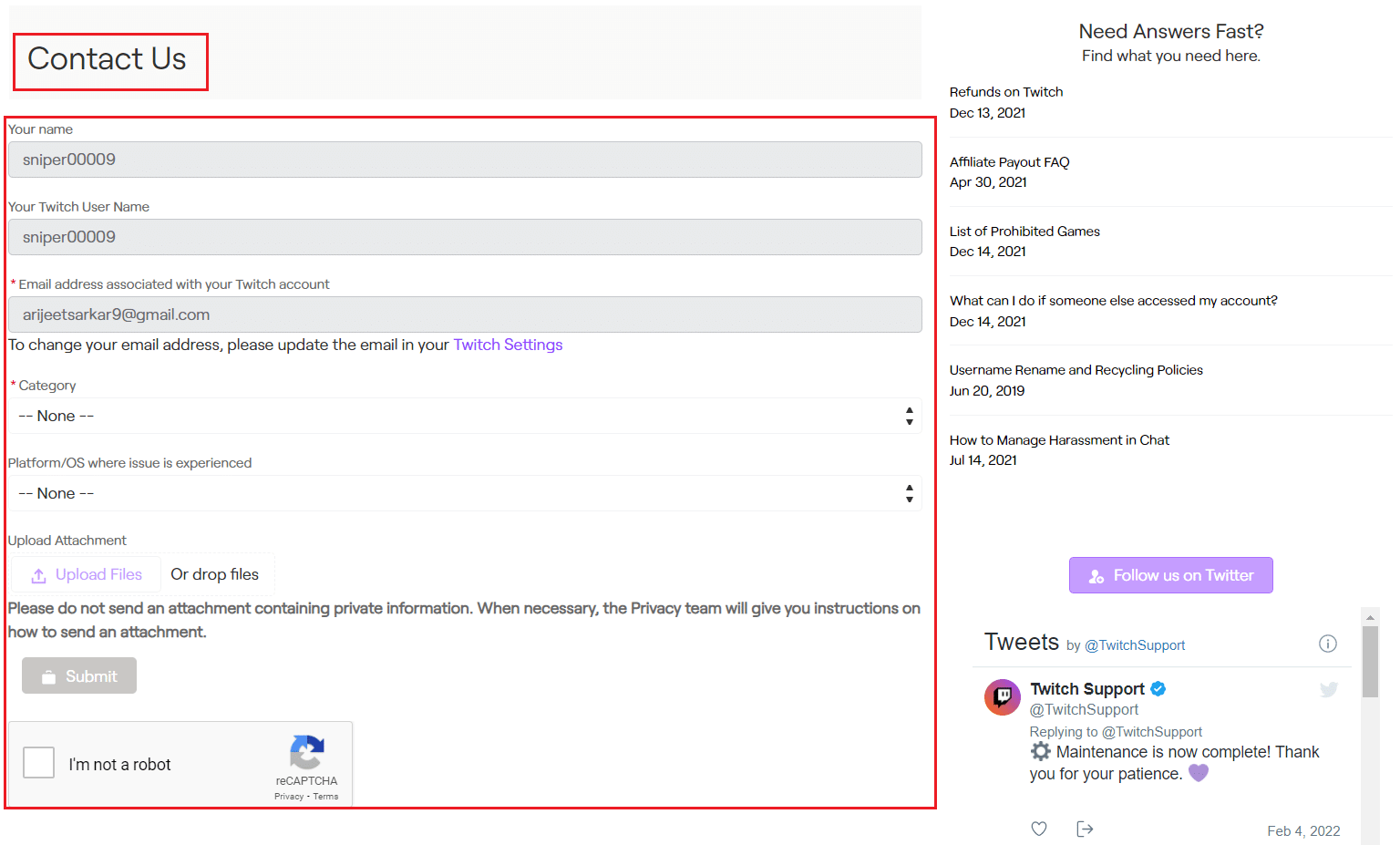
***
이 가이드가 도움이 되었기를 바라며 Twitch가 전체 화면으로 전환되지 않는 문제를 수정하는 방법을 배울 수 있기를 바랍니다. 질문이나 제안 사항이 있으면 아래 의견 섹션에 자유롭게 남겨주세요. 또한 다음에 배우고 싶은 내용을 알려주십시오.
